Aktualisiert April 2024: Erhalten Sie keine Fehlermeldungen mehr und verlangsamen Sie Ihr System mit unserem Optimierungstool. Hol es dir jetzt unter diesen Link
- Laden Sie das Reparaturtool hier.
- Lassen Sie Ihren Computer scannen.
- Das Tool wird dann deinen Computer reparieren.
Der Windows Defender-Fehlercode 0x80240016 tritt hauptsächlich aufgrund falsch konfigurierter Systemdateien auf Ihrem Gerät auf.
Wenn Benutzer Windows Defender aktualisieren, wird dieser hexadezimale Fehlercode ständig auf dem Bildschirm angezeigt.
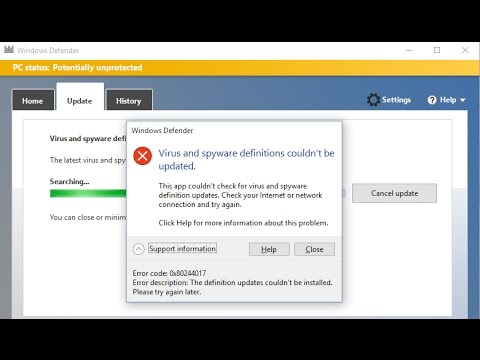
Dieser Fehlercode tritt häufig bei Benutzern auf, die mit unterschiedlichen Fehlermeldungen angezeigt werden. Wenn Sie zu denjenigen gehören, bei denen dasselbe Problem auftritt, sollten Sie es nicht ignorieren, auch wenn es kein signifikantes Problem zu sein scheint.
Schauen Sie sich den gesamten Artikel genau an und befolgen Sie die Schritte nacheinander. Diese Anleitung enthält schrittweise Anweisungen zur Lösung des Problems Windows Defender-Fehler du bist angetroffen. Aber verpassen Sie keinen Schritt und machen Sie keinen Fehler.
Suchen Sie nach Windows Defender-Updates
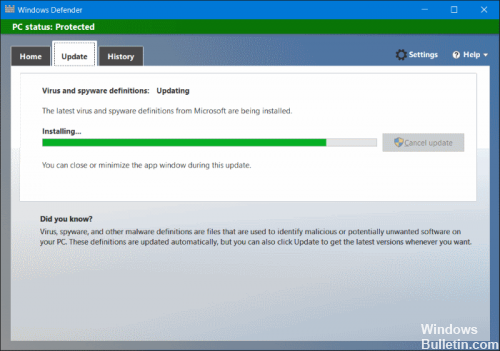
- Führen Sie die folgenden Schritte aus, um nach Windows Defender-Updates zu suchen
- Starten Sie Windows Defender, falls es noch nicht geöffnet ist. Klicken Sie dazu auf Start, auf Programme und dann auf Windows Defender.
- Suchen Sie nach neuen Definitionen. Klicken Sie dazu auf Jetzt nach Updates suchen.
Stoppen Sie Windows Update
Dies ist die Hauptmethode zum Korrigieren des Fehlercodes 0x80240016 in Windows Defender. Drücken Sie dazu zunächst die Schaltfläche „Start“ und klicken Sie auf das Suchfeld.
Geben Sie dann "services.msc" in das Feld ein und klicken Sie auf die Schaltfläche "Enter". Sie sehen nun alle Windows-Dienste, die auf Ihrem System gespeichert sind.
Suchen Sie anschließend nach Windows Update und fahren Sie mit der rechten Maustaste fort. Wählen Sie dann die Schaltfläche „Stop“ und halten Sie die Funktion für einige Sekunden an.
Update-Komponenten zurücksetzen

Wenn die Fehlerbehebung fehlschlägt, kann diese Methode praktisch sein. Es funktioniert bei fast allen Upgrade-Problemen. Das Zurücksetzen der Update-Komponenten umfasst das Zurücksetzen des Softwareverteilungsordners und des Catroot2-Ordners. Weitere Informationen finden Sie unter Zurücksetzen von Aktualisierungskomponenten. Hoffentlich wird dadurch der Update-Fehler 0x80240016 behoben.
Aktualisierung vom April 2024:
Sie können jetzt PC-Probleme verhindern, indem Sie dieses Tool verwenden, z. B. um Sie vor Dateiverlust und Malware zu schützen. Darüber hinaus ist es eine großartige Möglichkeit, Ihren Computer für maximale Leistung zu optimieren. Das Programm behebt mit Leichtigkeit häufig auftretende Fehler, die auf Windows-Systemen auftreten können – ohne stundenlange Fehlerbehebung, wenn Sie die perfekte Lösung zur Hand haben:
- Schritt 1: Laden Sie das PC Repair & Optimizer Tool herunter (Windows 10, 8, 7, XP, Vista - Microsoft Gold-zertifiziert).
- Schritt 2: Klicken Sie auf “Scan starten”, Um Windows-Registrierungsprobleme zu finden, die PC-Probleme verursachen könnten.
- Schritt 3: Klicken Sie auf “Repariere alles”Um alle Probleme zu beheben.
Manuelles Zurücksetzen von Windows Update-Komponenten
Gehen Sie zur Suche und geben Sie cmd ein
Öffnen Sie die Eingabeaufforderung als Administrator
Deaktivieren Sie den BITS-Dienst, den Windows Update-Dienst und den kryptografischen Dienst.
Geben Sie dazu die folgenden Zeilen ein und drücken Sie die Eingabetaste:
- Netto-Stoppbits
- Netz stoppen wuauserv
- net stoppen appidsvc
- net stoppen cryptsvc
Löschen Sie den qmgr.dat Dateien. Geben Sie an der Eingabeaufforderung den folgenden Befehl ein und drücken Sie die Eingabetaste: Entf “% ALLUSERSPROFILE% / Anwendungsdaten / Microsoft / Network Downloaderqmgr.dat ”.
Geben Sie dann an der Eingabeaufforderung die folgende Zeile ein und drücken Sie die Eingabetaste:

- regsvr32.exe atl.dll
- regsvr32.exe urlmon.dll
- regsvr32.exe mshtml.dll
- regsvr32.exe shdocvw.dll
- regsvr32.exe browseui.dll
- regsvr32.exe jscript.dll
- regsvr32.exe vbscript.dll
- regsvr32.exe scrrun.dll
- regsvr32.exe msxml.dll
- regsvr32.exe msxml3.dll
- regsvr32.exe msxml6.dll
- regsvr32.exe actxprxy.dll
- regsvr32.exe softpub.dll
- regsvr32.exe wintrust.dll
- regsvr32.exe dssenh.dll
- regsvr32.exe rsaenh.dll
- regsvr32.exe gpkcsp.dll
- regsvr32.exe sccbase.dll
- regsvr32.exe slbcsp.dll
- regsvr32.exe cryptdlg.dll
- regsvr32.exe oleaut32.dll
- regsvr32.exe ole32.dll
- regsvr32.exe shell32.dll
- regsvr32.exe initpki.dll
- regsvr32.exe wuapi.dll
- regsvr32.exe wuaueng.dll
- regsvr32.exe wuaueng1.dll
- regsvr32.exe wucltui.dll
- regsvr32.exe wups.dll
- regsvr32.exe wups2.dll
- regsvr32.exe wuweb.dll
- regsvr32.exe qmgr.dll
- regsvr32.exe qmgrprxy.dll
- regsvr32.exe wucltux.dll
- regsvr32.exe muweb.dll
- regsvr32.exe wuwebv.dll
- Setzen Sie Winstock zurück, indem Sie den folgenden Befehl eingeben:
- netsh winsock reset
Jetzt müssen Sie Ihre Proxy-Einstellungen zurücksetzen, indem Sie diese Zeile hinzufügen:
- netsh winhttp Reset-Proxy
Setzen Sie den BITS-Dienst, den Windows Update-Dienst und den Kryptografiedienst zurück, indem Sie die folgenden Befehle hinzufügen:
- Nettobeginn-Bits
- net starten wuauserv
- net starten appidsvc
- net starten cryptsvc
Installieren Sie die neueste Version von Windows Update Agent
Starten Sie Ihren PC neu
sauberen Neustarts

Antivirensoftware und Firewalls verursachen häufig Probleme beim Installieren oder Herunterladen von Update-Dateien. Infolgedessen zeigt Windows möglicherweise unterschiedliche Fehlercodes an. Daher sollten Sie diese Sicherheitsprogramme vorübergehend deaktivieren und versuchen, die Fenster zu aktualisieren. Das sollte funktionieren. Wenn es nicht wie erwartet funktioniert, können Sie einen Neuanfang machen. Es hilft festzustellen, ob ein Drittanbieter das Problem verursacht.
Expertentipp: Dieses Reparaturtool scannt die Repositorys und ersetzt beschädigte oder fehlende Dateien, wenn keine dieser Methoden funktioniert hat. Es funktioniert in den meisten Fällen gut, wenn das Problem auf eine Systembeschädigung zurückzuführen ist. Dieses Tool optimiert auch Ihr System, um die Leistung zu maximieren. Es kann per heruntergeladen werden Mit einem Klick hier

CCNA, Webentwickler, PC-Problembehandlung
Ich bin ein Computerenthusiast und ein praktizierender IT-Fachmann. Ich habe jahrelange Erfahrung in der Computerprogrammierung, Fehlerbehebung und Reparatur von Hardware. Ich spezialisiere mich auf Webentwicklung und Datenbankdesign. Ich habe auch eine CCNA-Zertifizierung für Netzwerkdesign und Fehlerbehebung.

